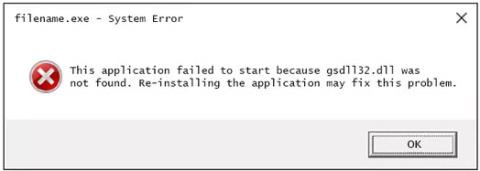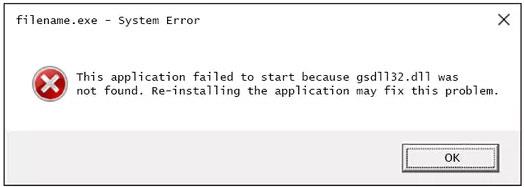Chyba gsdll32.dll je způsobena situacemi, které vedou k odstranění nebo poškození souboru Ghostscript gsdll32 DLL. V některých případech může chyba gsdll32.dll indikovat problém s registrem, virový problém, malware nebo dokonce selhání hardwaru.
Chyba gsdll32.dll
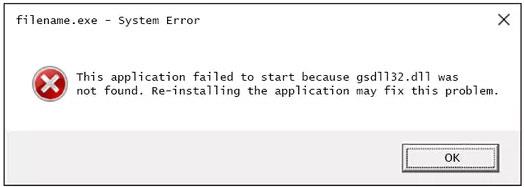
gsdll32.dll chybová zpráva v systému Windows
Existuje několik způsobů, jak se chyba gsdll32.dll může zobrazit ve vašem počítači. Níže jsou uvedeny některé z častějších chybových zpráv, které se mohou zobrazit.
- Gsdll32.dll nebyl nalezen
- Tuto aplikaci se nepodařilo spustit, protože gsdll32.dll nebyl nalezen. Tento problém může vyřešit přeinstalace aplikace
- Nelze najít [PATH]\gsdll32.dll
- Chybí soubor gsdll32.dll
- Nelze spustit [APPLICATION]. Chybí požadovaná součást: gsdll32.dll. Prosím nainstalujte [APPLICATION] znovu
- Nelze načíst DLL 'gsdll32.dll': Zadaný modul nebyl nalezen.
Tyto chyby se mohou objevit při používání nebo instalaci určitých programů nebo při spouštění nebo vypínání systému Windows.
Kontext chyby gsdll32.dll je důležitou informací, která bude užitečná při řešení problému. Chyba se může týkat jakéhokoli programu nebo systému, který může používat soubory v jakémkoli operačním systému Microsoft, včetně Windows 11, Windows 10, Windows 8, Windows 7, Windows Vista, Windows XP a Windows 2000.
Jak opravit chybu gsdll32.dll
Chcete-li nejprve použít více možných řešení, postupujte podle těchto kroků v níže uvedeném pořadí.
Důležitá poznámka : Nestahujte soubor gsdll32.dll ze stránek pro stahování souborů DLL. Existuje mnoho důvodů, proč je stahování souborů DLL tímto způsobem špatný nápad. Pokud potřebujete kopii tohoto souboru, je nejlepší získat ji z legitimního zdroje vývojáře.
1. Obnovte soubor gsdll32.dll z koše. Nejjednodušší možný důvod, proč soubor gsdll32.dll „chybí“, je ten, že jste jej omylem smazali.
Pokud o tom pochybujete, ale koš jste již vysypali, můžete soubory obnovit pomocí bezplatného programu pro obnovu souborů . Jen se ujistěte, že byl aktivní před odstraněním a že není poškozený nebo škodlivý.
Poznámka : Spusťte systém Windows v nouzovém režimu a dokončete některý z těchto kroků, pokud nemůžete normálně přistupovat k systému Windows kvůli chybě.
2. Nainstalujte 32bitovou verzi Ghostscript , která je oficiálním poskytovatelem souboru gsdll32.dll. Instalace nebo přeinstalace Ghostscriptu stačí k nahrazení chybějících nebo poškozených souborů a opravě všech souvisejících chyb DLL.
Pokud toto nastavení chybu nevyřeší, zkuste vyhledat soubory v počítači. Určitě by to mělo být tady:
C:\Program Files (x86)\gs\gs[version]\bin\
Jakmile jej najdete, zkopírujte soubor DLL do složky system32:
C:\Windows\system32\
Některé aplikace potřebují, aby tam tento soubor DLL existoval, aby jej mohly používat.
Dalším způsobem, jak získat tento soubor, je extrahovat jej ze staženého souboru EXE. Najděte jej ve složce bin.
Poznámka : Udělejte vše pro dokončení tohoto kroku a ujistěte se, že si omylem nestáhnete 64bitovou verzi – místo toho nabízí soubor gsdll64.dll. Řešením této chyby DLL může být instalace programu, který poskytuje soubor gsdll32.dll.
3. Znovu nainstalujte program pomocí souboru gsdll32.dll. Pokud se při použití konkrétního programu vyskytne chyba DLL a přidání Ghostscriptu do vašeho počítače k odstranění chyby nestačí, přeinstalace programu nahradí soubor.
4. Spusťte kontrolu virů/malwaru v celém systému. Některé chyby gsdll32.dll mohou souviset s napadením vašeho počítače virem nebo jiným škodlivým softwarem, který poškodil soubor DLL. Je dokonce možné, že chyba, kterou vidíte, souvisí s programem maskovaným jako soubor.
5. Pomocí nástroje Obnovení systému můžete vrátit zpět poslední změny systému. Pokud se domníváte, že chyba je způsobena změnami důležitých souborů nebo konfigurací, může problém vyřešit nástroj Obnovení systému.
6. Aktualizujte ovladače pro hardwarová zařízení, která mohou souviset s gsdll32.dll. Pokud se například při hraní 3D videohry zobrazí chyba „Soubor gsdll32.dll chybí“, zkuste aktualizovat ovladač grafické karty.
Poznámka : Soubor gsdll32.dll může nebo nemusí souviset s grafickou kartou - toto je pouze příklad. Klíčem je zde věnovat velkou pozornost kontextu chyby a odpovídajícím způsobem odstraňovat problémy.
7. Pokud se po aktualizaci ovladače konkrétního hardwarového zařízení začala vyskytovat chyba gsdll32.dll, obnovte ovladač na dříve nainstalovanou verzi.
8. Použijte bezplatný čistič registru k opravě problémů souvisejících s gsdll32.dll v registru. Bezplatný program na čištění registru může pomoci odstraněním neplatných položek registru gsdll32.dll, které mohou způsobit chyby DLL.
Normálně byste neměli používat čistič registru, ale to lze považovat za "poslední možnost" před provedením dalšího kroku.
9. Proveďte čistou instalaci systému Windows. Tím se vymaže vše z pevného disku a nainstaluje se nová kopie systému Windows. Pokud žádný z výše uvedených kroků neopraví chybu gsdll32.dll, měla by to být vaše další akce.
Poznámka : V tomto kroku budou vymazány všechny informace na vašem pevném disku. Ujistěte se, že jste udělali maximum pro opravu chyby gsdll32.dll pomocí kroku odstraňování problémů před tímto krokem.
10. Odstraňte problémy s hardwarem, pokud nějaké chyby gsdll32.dll přetrvávají. Po čisté instalaci Windows může váš problém DLL souviset pouze s hardwarem.